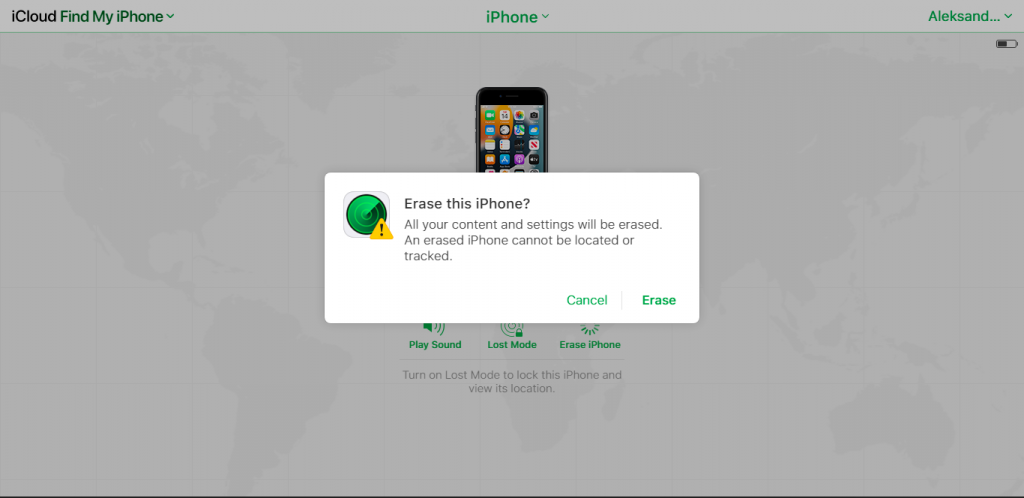Mitä tulee turvallisuuteen, Apple on vertaansa vailla. Vaikka laitteesi katoaisi tai varastetaan, sinulla on hyvä mahdollisuus saada se ja 100 % mahdollisuus, että kukaan ei pääse käsiksi henkilötietoihisi . Kaikki tämä turvallisuus voi kuitenkin joskus estää käyttäjiä käyttämästä omia laitteitaan. Pahimmassa tapauksessa tietysti. Epäonniset ilmoittavat saavansa " Apple ID:tä ei voida käyttää tämän iPhonen lukituksen avaamiseen ", kun he yrittävät kirjautua sisään Apple ID:llään. Meillä on muutamia suosituksia tämän ongelman ratkaisemiseksi.
Mitä se tarkoittaa, kun se sanoo, että Apple ID:tä ei voida käyttää tämän iPhonen lukituksen avaamiseen?
Yritä ensin useita kertoja ja odota hetki. On pieni mahdollisuus, että Applen palvelimet ovat hetkellisesti poissa käytöstä.
Jos olet täysin varma, että AppleID, joka lukitsee iPhonen tai iPadin, on sinun, voit tehdä kaksi asiaa. Ensimmäinen on nollata salasanasi ja toinen on poistaa aktivointilukko.
Jälkimmäistä varten tarvitset AppleID-tunnuksesi, joten jos et pysty avaamaan laitteen lukitusta, yritä ensin nollata salasana ja vasta sitten poistaa aktivointilukko. Tätä varten voit käyttää vaihtoehtoista iOS-laitetta tai Macia. Voit myös aina käyttää tietokonettasi kirjautuaksesi iCloud-verkkoasiakkaaseen.
Siihen on aina pieni mahdollisuus
Näin voit nollata AppleID-salasanasi tietokoneessa:
- Siirry AppleID-verkkoasiakasohjelmaan ja napsauta " Unohditko AppleID:n tai salasanan? ".
- Anna AppleID ja napsauta Jatka .
- Kirjoita nyt puhelinnumerosi .
- Valitse yksi vaihtoehdoista ja palauta salasanasi.
- Kirjaudu iPhoneen AppleID:llä ja äskettäin luodulla salasanalla.
Jos tämä ei auta ja näet edelleen kehotteen "Apple ID:tä ei voida käyttää tämän iPhonen lukituksen avaamiseen", yritä poistaa aktivointilukko. Tämä tyhjentää laitteen
Tässä on mitä sinun tulee tehdä:
- Kirjaudu tietokoneellasi iCloud - verkkoasiakasohjelmaan täällä . Yhdistä iPhonesi Wi-Fi-verkkoon.
- Napsauta Etsi iPhone .
- Napsauta Kaikki laitteet ja valitse iPhonesi .
- Napsauta sitten Tyhjennä iPhone . Muista, että tämä poistaa kaiken sisällön laitteestasi.
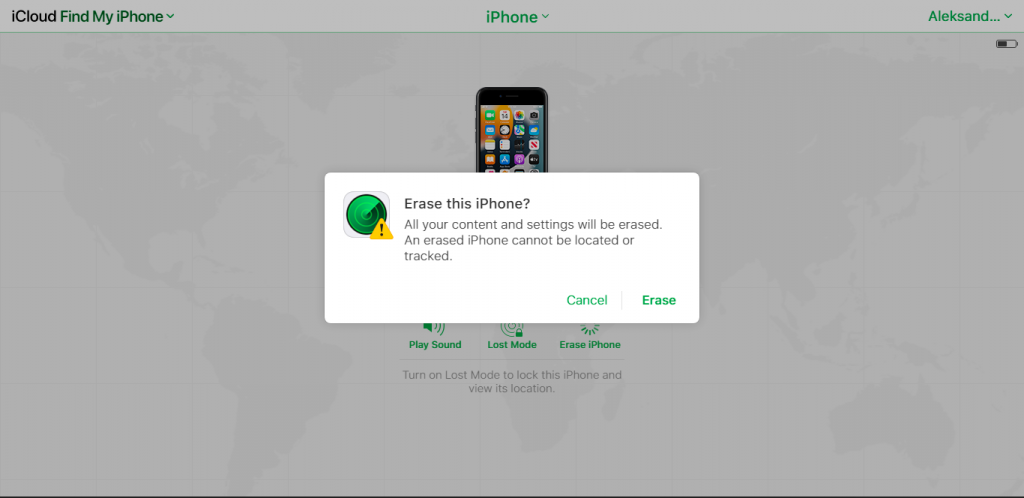
- Napsauta nyt seuraavassa näytössä Poista tililtä .
Tämän jälkeen voit palauttaa laitteesi iCloudista tai palauttaa varmuuskopion iTunesin avulla. Jos kehoteviesti tulee edelleen näkyviin, kun yrität kirjautua sisään iCloud-tililläsi, vie laite Apple Storeen tai ota yhteyttä myyjään. On mahdollista, että ostamasi laite on lukittu toiseen AppleID:hen. Ja ennen kuin he poistavat sen, et voi käyttää sitä.
Sen pitäisi tehdä se. Kiitos, että luit, ja voit vapaasti jakaa vaihtoehtoisia tapoja, jotka unohdimme mainita. Voit tehdä sen alla olevassa kommenttiosiossa.